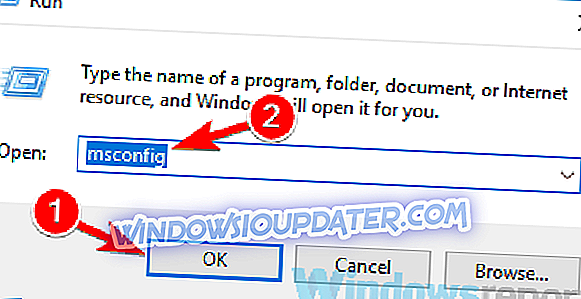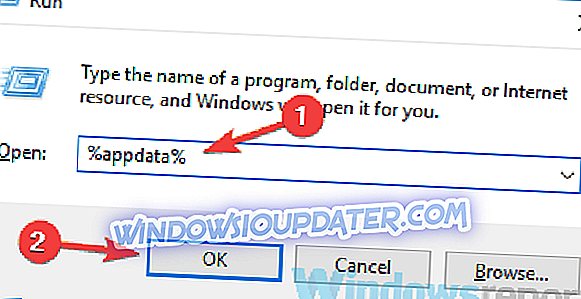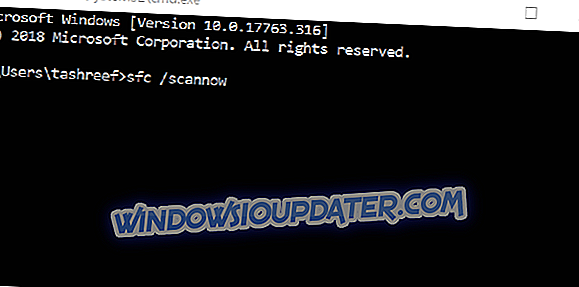Sembra che i nostri problemi con le app moderne come Skype per Windows 10 e Windows 8.1, 8 non siano stati completamente risolti.
Questo tutorial ti mostrerà quali sono i passaggi da eseguire per aprire l'applicazione Skype in Windows 10 e Windows 8.1, 8.
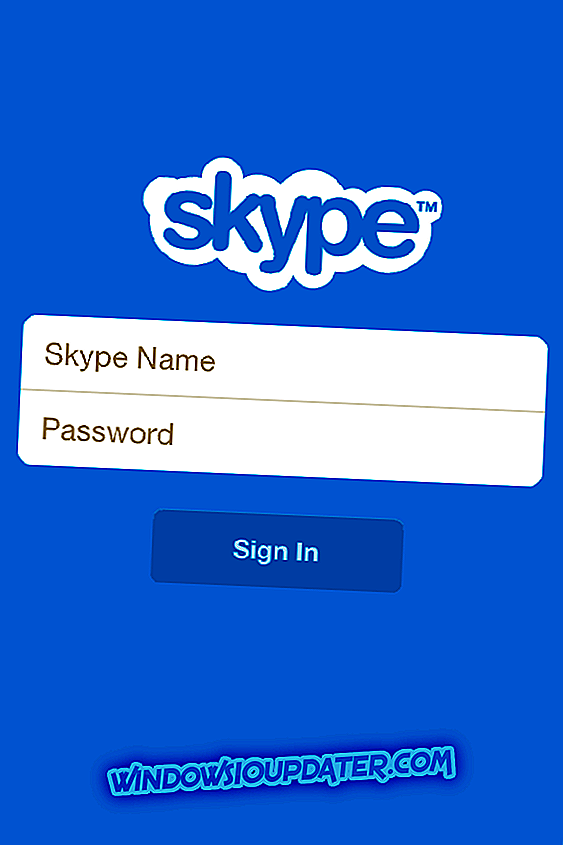
Se non riesci ad aprire la tua applicazione Skype, potrebbe provenire da un'applicazione di terze parti che hai installato di recente e sta causando diversi altri problemi con il tuo programma Skype o il tuo antivirus ti sta impedendo di utilizzare le applicazioni in Windows 10 o Windows 8.1, 8.
Imparerai come risolvere questi problemi in pochi minuti del tuo tempo leggendo le linee sottostanti.
Come risolvere Skype non si apre in Windows 10
- Rinominare la cartella Skype in modalità Avvio sicuro
- Reinstallare Skype
- Disabilitare uPnP
- Eseguire una scansione SFC
Nella maggior parte dei casi, la ridenominazione della cartella Skype e la disinstallazione del software installato di recente dovrebbero risolvere questo problema.
1. Rinominare la cartella Skype in modalità Avvio sicuro
- Premere e tenere premuto il pulsante "Windows" e il pulsante "R".
- Scrivi nella finestra "Esegui" il seguente "msconfig.exe".
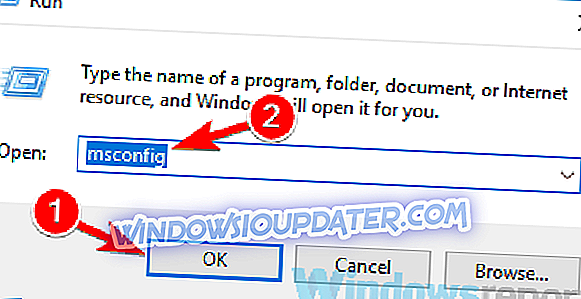
- Premi il pulsante "Invio" sulla tastiera.
- Fai clic con il pulsante sinistro del mouse o tocca la scheda "Avvio" situata nella parte superiore della finestra.
- Seleziona la casella accanto a "Avvio sicuro".
- Seleziona la casella accanto a "Rete".
- Riavviare il dispositivo Windows 8.1, 8 o Windows 10.
- Dopo il riavvio del sistema operativo, provare ad aprire l'applicazione Skype e vedere se funziona correttamente.
- Apri la finestra Esegui come hai fatto sopra in modalità provvisoria.
- Scrivi nella finestra il seguente "% appdata%" senza le virgolette.
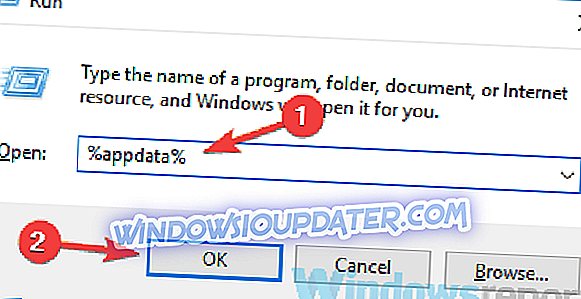
- Premi il pulsante "Invio" sulla tastiera.
- Individua la cartella con il nome "Skype" nella finestra che si apre.
- Rinominare la cartella in "Skype_2".
- Ora chiudi il file explorer e avvia nuovamente l'app Skype.
- Verifica se hai ancora questo problema.
- Se non si dispone di questo problema, avviare il dispositivo normalmente e provare a eseguire nuovamente Skype.
2. Reinstallare Skype
- Disinstallare la tua applicazione Skype.
- Vai su Windows Store e scarica l'ultima versione dell'app Skype compatibile con il tuo dispositivo Windows 8 o Windows 10.
- Se hai ancora lo stesso problema, allora devi anche fare il primo tutorial per questa versione.
3. Disabilitare uPnP
- Esegui il primo tutorial per accedere alla funzionalità in modalità provvisoria in Windows 8 o Windows 10.
- Apri il tuo programma Skype.
- Apri la funzionalità di impostazioni avanzate delle connessioni Skype.
- Disabilitare la funzione "uPnP".
- Riavvia il programma Skype e il tuo sistema operativo.
- Apri l'app Skype al termine del riavvio e verifica se si apre.
4. Eseguire una scansione SFC
Vedendo che esiste la possibilità che il tuo sistema possa essere danneggiato, dovrai eseguire anche una scansione di sfc.
- Muovi il mouse sul lato in alto a destra dello schermo.
- Fai clic con il pulsante sinistro del mouse o tocca la funzione di ricerca.
- Digitare la funzione di ricerca "prompt dei comandi".
- Al termine della ricerca è necessario fare clic con il pulsante destro del mouse sull'icona del prompt dei comandi e fare clic con il tasto sinistro su "Esegui come amministratore".
- Nella finestra del prompt dei comandi scrivere quanto segue: "sfc / scannow" senza virgolette.
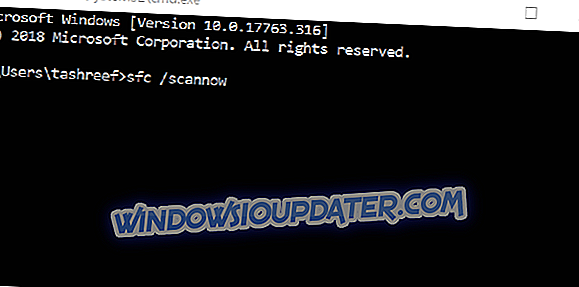
- Premi il pulsante "Invio" sulla tastiera.
- Lasciato il controllo sfc scan e riavvia il dispositivo Windows 8 o Windows 10.
- Avvia di nuovo il programma Skype e guarda come reagisce ora.
Skype vari problemi
Skype non si apre in Windows 10, 8.1 o 8 non è l'unico problema che potresti avere con questa app. Fortunatamente, abbiamo le soluzioni giuste per tutti loro. Abbiamo già scritto sul problema più fastidioso - nessun suono Skype su Windows 10, 8.1 e 8.
Un altro problema che potresti avere è che non sarai in grado di inviare immagini e assicurati di provare tutte le soluzioni dal nostro articolo dedicato. Puoi anche controllare le guide per risolvere i problemi di accesso automatico su Skype e problemi con il dispositivo di riproduzione su Skype.
Quindi ora che hai i tutorial sopra puoi andare avanti e aggiustare la tua applicazione Skype e andare avanti con il tuo lavoro. Puoi anche scriverci di seguito per qualsiasi domanda tu possa avere riguardo all'applicazione Skype.
Se hai altri suggerimenti su come risolvere questo problema, sentiti libero di elencare i passaggi da seguire nei commenti qui sotto.